Utiliser le même compte WhatsApp sur un ordinateur ou une tablette est facile, mais ce n'est pas la même chose lorsqu'il s'agit de plusieurs téléphones. Si vous souhaitez vous connecter au même compte WhatsApp sur deux smartphones en même temps, voici ce que vous devez faire. Avant de continuer avec les instructions, assurez-vous de télécharger et d'installer WhatsApp sur votre téléphone secondaire.
Comment se connecter à WhatsApp sur plusieurs téléphones
Nous allons appeler votre téléphone principal sur lequel vous êtes déjà connecté à WhatsApp votre Téléphone primaire. En ce qui concerne le téléphone qui n'est pas connecté à votre compte WhatsApp, nous l'appellerons votre Téléphone secondaire aux fins de ce guide.
1. Ouvrez WhatsApp sur votre téléphone secondaire.
2. Choisissez votre langue et appuyez sur le Flèche verte dans le coin inférieur droit.
3. Robinet Accepter et continuer.

4. Appuyez sur le trois points verticaux dans le coin supérieur droit au lieu d'entrer votre numéro.
5. UN QR Code apparaîtra sur votre téléphone secondaire.

6. Prenez votre téléphone principal et ouvrez WhatsApp dessus.
7. Appuyez sur le trois points verticaux dans le coin supérieur droit.
8. Robinet Appareils liés.

9. appuie sur le Associer un appareil bouton.
10. WhatsApp ouvrira un scanner de caméra.

11. Scannez le code QR sur votre téléphone secondaire avec le scanner de caméra WhatsApp de votre téléphone principal.
12. Votre téléphone secondaire se connectera automatiquement à votre compte WhatsApp.
Une fois que vous avez scanné avec succès le code QR, votre téléphone secondaire commencera à synchroniser votre Whatsapp les chats du compte. Si vous souhaitez vous déconnecter de WhatsApp sur le téléphone secondaire nouvellement lié, suivez la série d'étapes suivante.
1. Ouvrez WhatsApp sur votre téléphone secondaire.
2. Appuyez sur le trois points verticaux dans le coin supérieur droit.
3. Robinet Paramètres.

4. Robinet Compte.
5. Robinet Se déconnecter.
6. Encore une fois, appuyez sur Se déconnecter.
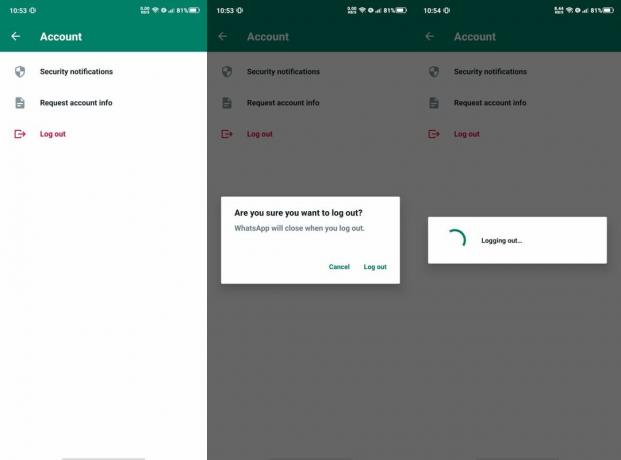
Une fois que vous vous êtes déconnecté de votre compte WhatsApp sur un téléphone lié, aucun des fichiers et des données de votre compte ne sera enregistré sur cet appareil.
Quoi de neuf avec WhatsApp

Meta a fait un excellent travail ces derniers temps, déployant de nouvelles fonctionnalités WhatsApp à gauche et à droite. Nous parlons d'outils appropriés et de mises à jour significatives qui ajoutent de la valeur au Application Androïd et rendez-le amusant à utiliser.
Tu peux créez votre propre avatar et utilisez-le pour générer des autocollants personnalisés ou créer une nouvelle image de profil sympa pour vous-même. La version WhatsApp des "Stories" d'Instagram vous permet de partager des liens grâce à l'une des mises à jour récentes. Meta a également ajouté un Sélecteur d'audience privée à WhatsApp récemment afin que les utilisateurs aient plus de contrôle sur qui voit vos mises à jour de statut.
Toutes ces optimisations et nouvelles fonctionnalités font de WhatsApp une application incontournable sur votre smartphone, ordinateur portable ou tablette. C'est vrai, vous pouvez accéder à l'application de messagerie gratuite n'importe où ces jours-ci, y compris les Chromebooks et Tablettes Android. Même si vous travaillez en déplacement, vous pouvez facilement rester informé en vous connectant à votre Compte WhatsApp sur une tablette Android.

WhatsApp Messenger
Profitez de SMS gratuits, d'appels, de vidéoconférences et bien plus encore avec WhatsApp. Meta garde les choses à jour avec des mises à jour régulières et de nouvelles fonctionnalités. Le partage de fichiers est simple comme bonjour et vous pouvez envoyer des notes vocales à la volée.
Télécharger à partir de: Google Play Store

Samsung Galaxy Tab S8 Plus
Meilleur compagnon pour les utilisateurs d'Android
Le Samsung Galaxy Tab S8+ est la meilleure tablette Android pour tout le monde. Cet appareil puissant est doté d'un écran magnifique et d'accessoires utiles, en plus d'offrir d'excellentes performances sans accroc. Vous pouvez exécuter n'importe quelle application sur cette centrale de tablette, de WhatsApp à Adobe Photoshop.
